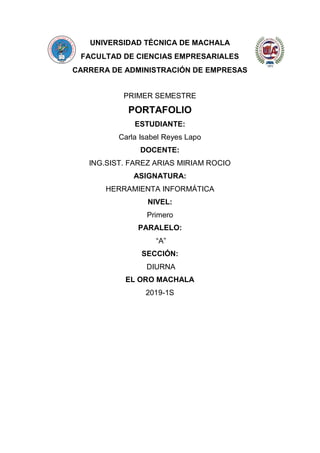
Portafolioherramientasinformaticas
- 1. UNIVERSIDAD TÉCNICA DE MACHALA FACULTAD DE CIENCIAS EMPRESARIALES CARRERA DE ADMINISTRACIÓN DE EMPRESAS PRIMER SEMESTRE PORTAFOLIO ESTUDIANTE: Carla Isabel Reyes Lapo DOCENTE: ING.SIST. FAREZ ARIAS MIRIAM ROCIO ASIGNATURA: HERRAMIENTA INFORMÁTICA NIVEL: Primero PARALELO: “A” SECCIÓN: DIURNA EL ORO MACHALA 2019-1S
- 2. MISIÓN La carrera de Administración de Empresas forma profesionales competentes con sentido de pertinencia que contribuyan al desarrollo empresarial en las organizaciones a través del estudio e investigación de las ciencias administrativas. Misión y visión
- 3. VISIÓN La carrera de Administración de Empresas será reconocida en la formación de profesionales para el desarrollo empresarial a través de una educación de prestigio con iniciativa de investigación para mejorar las condiciones de vida con responsabilidad social. Horario de clases
- 5. Encuadre
- 9. UNIVERSIDAD TECNICA DE MACHALA FACULTAD DE CIENCIAS EMPRESARIALES ADMINISTRACIÓN DE EMPRESAS Syllabus
- 10. SYLLABUS ESTANDARIZADO 1.- DATOS GENERALES Asignatura: Herramientas Informáticas I Código de la Asignatura: ADM1.06 Unidades de Organización Curricular de la Asignatura: UNIDAD BÁSICA Campos de Formación: COMUNICACIÓN Y LENGUAJES Total de Horas del Componente Docencia - Horas para Actividades de aprendizaje asistida por el profesor: 32 - Horas para Actividades de aprendizaje colaborativo: 32 Periodo Académico: 2019- 1 Total de Horas del Componente de Prácticas de Aplicación y Experimentación de los aprendizajes:64 Nivel: PRIMERO Total de Horas del Componente de Aprendizaje Autónomo: 32 Total de Horas de la Asignatura: 160 ¿La asignatura es parte de un Itinerario? : NO ¿La asignatura tiene Prácticas preprofesionales o Prácticas preprofesionales de servicio a la comunidad?: NO Fecha de Inicio de Actividades Académicas: 2019-05- 06 Fecha de Culminación de Actividades Académicas:2019-08-24 Prerrequisitos: Correquisitos: Algebra Lineal , Expresión oral y escrita, Epístemologia , Fundamentos de la Administración, Contabilidad I 1.1 OBJETIVO GENERAL DE LA ASIGNATURA Manejar las herramientas informáticas mediante la formación teórica de las aplicaciones ofimáticas y de la WEB 2.0 para su desenvolvimiento en su vida académica y profesional 1.2 RESULTADOS DE APRENDIZAJE Aplica herramientas informáticas que permita optimizar los procesos del trabajo profesional y personal. Gestiona herramientas web 2.0 eficientemente Gestiona las herramientas web 2.0 para una comunicación eficiente en las empresas Elabora presentaciones por medio de herramientas informáticas 1.3 DESCRIPCIÓN MÍNIMA DE CONTENIDOS NOMBRE DE LA UNIDAD OBJETIVOS DE APRENDIZAJE CONTENIDOS DE APRENDIZAJE RESULTADOS DE APRENDIZAJE
- 11. I . H e r a m i e n t a s Multimedia y Utilitarios Desarrollar técnicas en el uso de equipos y sistemas multimedia, para el proceso de enseñanza aprendizaje Video PAD Editor. Camtasia Studio. Screencast-O-Matic. WinCmapTools. Xmind. Microsoft Project. Aplica herramientas informáticas que permita optimizar los procesos del trabajo profesional y personal. II. Herramientas web 2.0 I Dominar herramientas ofrecidas en la Web 2.0, mediante las aplicaciones de programas interactivos, para facilitar el trabajo colaborativo en los procesos académicos, investigativos y de gestión administrativa. Google Drive. Dropbox. Google Docs. Google Calc. Google Presentaciones. Google Form. Google Calendar. Google Sites. Gestiona herramientas Web 2.0 eficientemente III. Herramientas web 2.0 II Utilizar las herramientas Web 2.0 mediante la utilización de aplicaciones informáticas para una comunicación administrativa optima y competente Blogger Slideshare Issuu, Kanbanflow, App TodoIs. MeuScrum, Gestiona las herramientas Web 2.0 para una comunicación eficiente en las empresas IV. Elaboración de Presentaciones Proporcionar los conocimientos necesarios en el manejo de presentaciones mediante la utilización de programas informáticos para facilitar la gestión eficaz en la empresa Power Point Prezi Powtoon Piktochart. Elabora presentaciones por medio de herramientas informáticas NOMBRE DE LA UNIDAD HORAS POR COMPONENTES DE APRENDIZAJE HORAS DE PRACTICAS PREPROFESIONALES CD CAE CAA PPP PPPSC AAP AC I. Herramientas Multimedia y Utilitarios 8 8 16 8 0 0 II. Herramientas web 2.0 I 8 8 16 8 0 0 III. Herramientas web 2.0 II 8 8 16 8 0 0 IV. Elaboración de Presentaciones 8 8 16 8 0 0
- 12. Herramientas Multimedia y Utilitarios Herramientas web 2.0 I Herramientas web 2.0 II Elaboración de Presentaciones 2.- ESTRUCTURA DE LA ASIGNATURA 2.1 Estructura de la Asignatura por Unidades Didácticas 2.2 Estructura de la Unidad Didáctica por Temas UNIDAD I: Herramientas Multimedia y Utilitarios Tema: Video PAD Editor. Horas CD:4 Horas CAE:4 Semanas de Estudio Horas CAA:2 06/Mayo/2019 - 11/Mayo/2019 Horas PPP:0 Horas PPPSC:0 ORDEN CONTENIDO ESTRATEGIAS DE APRENDIZAJE 01 Entorno de Video Pad. Creación de un proyecto. Insertar texto. Transiciones. Actividad Colaborativa. CAE: Video Básico. Planteamiento del problema. Planteamiento de la pregunta problémica. Exploración de las ideas previas. Exploración del nuevo contenido. Aplicación del nuevo concepto. 02 Efectos de video. Fondos. Crear video. Actividad Colaborativa. CAE: Video Completo. Planteamiento del problema. Planteamiento de la pregunta problémica. Exploración de las ideas previas. Exploración del nuevo contenido. Aplicación del nuevo concepto. Tema: Camtasia Studio; Screencast-O-Matic Horas CD:4 Horas CAE:4 Semanas de Estudio Horas CAA:2 13/Mayo/2019 - 18/Mayo/2019 Horas PPP:0 Horas PPPSC:0 ORDEN CONTENIDO ESTRATEGIAS DE APRENDIZAJE 01 Funcionalidades de Camtasia. Captura de video/audio. Edición. Producción. Actividad Colaborativa. CAE: Video Tutorial. Planteamiento del problema. Planteamiento de la pregunta problémica. Exploración de las ideas previas. Exploración del nuevo contenido. Aplicación del nuevo concepto 02 Funcionalidades de Screencast-O-Matic. Interfaz del Programa. Características Generales. Aplicación de la Herramienta. Actividad Colaborativa. CAE: Video Tutorial. Planteamiento del problema. Planteamiento de la pregunta problémica. Exploración de las ideas previas. Exploración del nuevo contenido. Aplicación del nuevo concepto.
- 13. Tema: Mapas Conceptuales WinCmapTools; Xmind Horas CD:4 Horas CAE:4 Semanas de Estudio Horas CAA:2 20/Mayo/2019 - 25/Mayo/2019 Horas PPP:0 Horas PPPSC:0 ORDEN CONTENIDO ESTRATEGIAS DE APRENDIZAJE 01 Crear un Cmap. Adicionar un Concepto. Crear Proposición desde un Concepto. Crear Proposición con Conceptos Existentes. Guardar un Cmap. Exportar un Cmap como Imagen. Exportar un Cmap como Página Web. Actividad Colaborativa. CAE: Diseñar esquema conceptual. Planteamiento del problema. Planteamiento de la pregunta problémica. Exploración de las ideas previas. Exploración del nuevo contenido. Aplicación del nuevo concepto. 02 Organizador gráfico con Xmind. Agregar asuntos y subtemas. Agregar elementos flotantes. Grabar mapa. Formateo de mapa. Insertar imágenes. Propiedades generales. Insertar recursos. Exportar mapa. Actividad Colaborativa. CAE:Mapa mental. Planteamiento del problema. Planteamiento de la pregunta problémica. Exploración de las ideas previas. Exploración del nuevo contenido. Aplicación del nuevo concepto. Tema: Microsoft Project u Open Project Horas CD:4 Horas CAE:4 Semanas de Estudio Horas CAA:2 27/Mayo/2019 - 01/Junio/2019 Horas PPP:0 Horas PPPSC:0 ORDEN CONTENIDO ESTRATEGIAS DE APRENDIZAJE 01 Introducción a MS Proyect. Tareas, vinculación. Inserción de recursos al proyecto. Actividad Colaborativa. CAE: Proyecto Ambiental Fase 1. Planteamiento del problema. Planteamiento de la pregunta problémica. Exploración de las ideas previas. Exploración del nuevo contenido. Aplicación del nuevo concepto. 02 Asignación de recursos. Costos. Seguimiento del proyecto. Actividad Colaborativa. CAE: Proyecto Ambiental Fase 2. Planteamiento del problema. Planteamiento de la pregunta problémica. Exploración de las ideas previas. Exploración del nuevo contenido. Aplicación del nuevo concepto. UNIDAD II: Herramientas web 2.0 I Tema: Google Drive, Google Docs Horas CD:4 Horas CAE:4 Semanas de Estudio Horas CAA:2 03/Junio/2019 - 08/Junio/2019 Horas PPP:0 Horas PPPSC:0
- 14. ORDEN CONTENIDO ESTRATEGIAS DE APRENDIZAJE 01 Google Drive: Características. Configuración en escritorio. Nombres de archivos y carpetas. Crear carpetas. Subir archivos y carpetas. Compartir archivos y carpetas. Actividad Colaborativa. CAE: Drive organizado Planteamiento del problema. Planteamiento de la pregunta problémica. Exploración de las ideas previas. Exploración del nuevo contenido. Aplicación del nuevo concepto. 02 La interfaz de Google Docs. Redacción de documentos. Portapapeles web. Traducción de idiomas. Explorar y Definir. Dictar por voz. Formatos. Listas. Plantillas. Insertar imágenes, tablas. Actividad Colaborativa. CAE: Elaboración de documentos elegantes. Planteamiento del problema. Planteamiento de la pregunta problémica. Exploración de las ideas previas. Exploración del nuevo contenido. Aplicación del nuevo concepto. Tema: Google Calc. Horas CD:4 Horas CAE:4 Semanas de Estudio Horas CAA:2 10/Junio/2019 - 15/Junio/2019 Horas PPP:0 Horas PPPSC:0 ORDEN CONTENIDO ESTRATEGIAS DE APRENDIZAJE 01 Trabajar con celdas. Formato de celdas. Funciones: Texto, matemáticas, fecha y hora. Actividad Colaborativa. CAE: Hoja de cálculo básica. Planteamiento del problema. Planteamiento de la pregunta problémica. Exploración de las ideas previas. Exploración del nuevo contenido. Aplicación del nuevo concepto. 02 Funciones: Lógicas, búsqueda. Gráficos. Actividad Colaborativa. CAE: Hoja de cálculo completa. Planteamiento del problema. Planteamiento de la pregunta problémica. Exploración de las ideas previas. Exploración del nuevo contenido. Aplicación del nuevo concepto. Tema: Google Forms, Google Sites. Horas CD:4 Horas CAE:4 Semanas de Estudio Horas CAA:2 17/Junio/2019 - 22/Junio/2019 Horas PPP:0 Horas PPPSC:0 ORDEN CONTENIDO ESTRATEGIAS DE APRENDIZAJE 01 Forms: Crear formularios. Preguntas del formulario. Enviar el formulario. Analizar los resultados. Actividad Colaborativa. CAE: Encuesta. Planteamiento del problema. Planteamiento de la pregunta problémica. Exploración de las ideas previas. Exploración del nuevo contenido. Aplicación del nuevo concepto. 02 Sites: Crear un sitio. Generar una página. Editar una página. Barra de edición. Configuración de página. Actividad Colaborativa. CAE: Sitio Web Corporativo Fase 1. Planteamiento del problema. Planteamiento de la pregunta problémica. Exploración de las ideas previas. Exploración del nuevo contenido. Aplicación del nuevo concepto.
- 15. Tema: Google Sites, Google Calendar. Horas CD:4 Horas CAE:4 Semanas de Estudio Horas CAA:2 24/Junio/2019 - 29/Junio/2019 Horas PPP:0 Horas PPPSC:0 ORDEN CONTENIDO ESTRATEGIAS DE APRENDIZAJE 01 Sites: Administrar sitio. Actividad Colaborativa. CAE: Sitio Web Corporativo Fase 2. Planteamiento del problema. Planteamiento de la pregunta problémica. Exploración de las ideas previas. Exploración del nuevo contenido. Aplicación del nuevo concepto. 02 Calendar: Características. Crear eventos. Adjuntar documentos al evento. Configurar calendario. Actividad Colaborativa. CAE: Eventos académicos. EVALUACIÓN PARCIAL I Planteamiento del problema. Planteamiento de la pregunta problémica. Exploración de las ideas previas. Exploración del nuevo contenido. Aplicación del nuevo concepto UNIDAD III: Herramientas web 2.0 II Tema: Blogger Horas CD:4 Horas CAE:4 Semanas de Estudio Horas CAA:2 01/Julio/2019 - 06/Julio/2019 Horas PPP:0 Horas PPPSC:0 ORDEN CONTENIDO ESTRATEGIAS DE APRENDIZAJE 01 Funciones básicas. Crear un blog. Diseño de blog. Actividad Colaborativa. CAE: Creación de blog Fase 1. Planteamiento del problema. Planteamiento de la pregunta problémica. Exploración de las ideas previas. Exploración del nuevo contenido. Aplicación del nuevo concepto. 02 Plantillas de blog. Crear una entrada nueva. Agregar Gadget. Actividad Colaborativa. CAE: Creación de blog Fase 2. Planteamiento del problema. Planteamiento de la pregunta problémica. Exploración de las ideas previas. Exploración del nuevo contenido. Aplicación del nuevo concepto. Tema: Slideshare, Issuu Horas CD:4 Horas CAE:4 Semanas de Estudio Horas CAA:2 08/Julio/2019 - 13/Julio/2019 Horas PPP:0 Horas PPPSC:0 ORDEN CONTENIDO ESTRATEGIAS DE APRENDIZAJE
- 16. 01 Crear una cuenta. Subir presentaciones. Incrustar SlideShare en un blog. Actividad Colaborativa. CAE: Publicar Mapas mentales. Planteamiento del problema. Planteamiento de la pregunta problémica. Exploración de las ideas previas. Exploración del nuevo contenido. Aplicación del nuevo concepto. 02 Crear una cuenta en ISSUU. Subir un documento. Compartir el documento. Actividad Colaborativa. CAE: Publicar Mapas mentales. Planteamiento del problema. Planteamiento de la pregunta problémica. Exploración de las ideas previas. Exploración del nuevo contenido. Aplicación del nuevo concepto. Tema: Kanbanflow. MeuScrum. Horas CD:4 Horas CAE:4 Semanas de Estudio Horas CAA:2 15/Julio/2019 - 20/Julio/2019 Horas PPP:0 Horas PPPSC:0 ORDEN CONTENIDO ESTRATEGIAS DE APRENDIZAJE 01 Que es KANKAN. Elementos clave para empezar con kanban. Lista de tareas. Identifica las fases del trabajo a seguir. Actividad Colaborativa. CAE: Tablero de actividades. Planteamiento del problema. Planteamiento de la pregunta problémica. Exploración de las ideas previas. Exploración del nuevo contenido. Aplicación del nuevo concepto. 02 Que es y para qué sirve MeuScrum. Funcionamiento de la metodología. Los roles del equipo. Actividad Colaborativa. CAE: Planificación ágil Fase 1. Planteamiento del problema. Planteamiento de la pregunta problémica. Exploración de las ideas previas. Exploración del nuevo contenido. Aplicación del nuevo concepto. Tema: MeuScrum. App TodoIs. Horas CD:4 Horas CAE:4 Semanas de Estudio Horas CAA:2 22/Julio/2019 - 27/Julio/2019 Horas PPP:0 Horas PPPSC:0 ORDEN CONTENIDO ESTRATEGIAS DE APRENDIZAJE 01 MeuScrum: Planificación ágil de scrum. Crear spint. Crear historias. Crear tareas. Informes. Actividad Colaborativa. CAE: Planificación ágil Fase 2. Planteamiento del problema. Planteamiento de la pregunta problémica. Exploración de las ideas previas. Exploración del nuevo contenido. Aplicación del nuevo concepto. 02 App TodoIs: Instalación y registro. Crear proyectos y añadir tareas. Ver Tareas. Completar tareas. La bandeja de entrada. Entorno web. Actividad Colaborativa. CAE: Gestionar Proyectos en SmartPhone. Planteamiento del problema. Planteamiento de la pregunta problémica. Exploración de las ideas previas. Exploración del nuevo contenido. Aplicación del nuevo concepto. UNIDAD IV: Elaboración de Presentaciones
- 17. Tema: Power Point Horas CD:4 Horas CAE:4 Semanas de Estudio Horas CAA:2 29/Julio/2019 - 03/Agosto/2019 Horas PPP:0 Horas PPPSC:0 ORDEN CONTENIDO ESTRATEGIAS DE APRENDIZAJE 01 Presentación en blanco. Diseño. Vistas. Insertar texto. Insertar objetos. Animación. Actividad Colaborativa. CAE: Presentación corporativa Fase 1. Planteamiento del problema. Planteamiento de la pregunta problémica. Exploración de las ideas previas. Exploración del nuevo contenido. Aplicación del nuevo concepto. 02 Transición. Insertar películas. Herramientas de dibujo. Imprimir. Actividad Colaborativa. CAE: Presentación corporativa Fase 2. Planteamiento del problema. Planteamiento de la pregunta problémica. Exploración de las ideas previas. Exploración del nuevo contenido. Aplicación del nuevo concepto. Tema: Prezi Horas CD:4 Horas CAE:4 Semanas de Estudio Horas CAA:2 05/Agosto/2019 - 10/Agosto/2019 Horas PPP:0 Horas PPPSC:0 ORDEN CONTENIDO ESTRATEGIAS DE APRENDIZAJE 01 Introducción. Crear una presentación. Agregar texto, marcos. Diseños predefinidos. Actividad Colaborativa. CAE: Presentación Académica Fase 1. Planteamiento del problema. Planteamiento de la pregunta problémica. Exploración de las ideas previas. Exploración del nuevo contenido. Aplicación del nuevo concepto. 02 Insertar imágenes. Insertar símbolos y formas. Insertar videos. Descargar presentación. Presentación offline. Actividad Colaborativa. CAE: Presentación Académica Fase 2. Planteamiento del problema. Planteamiento de la pregunta problémica. Exploración de las ideas previas. Exploración del nuevo contenido. Aplicación del nuevo concepto. Tema: Powtoon Horas CD:4 Horas CAE:4 Semanas de Estudio Horas CAA:2 12/Agosto/2019 - 17/Agosto/2019 Horas PPP:0 Horas PPPSC:0 ORDEN CONTENIDO ESTRATEGIAS DE APRENDIZAJE 01 Crear una cuenta. Crear un presentación. Agregar texto, imagen. Mover o copiar un objeto. Guardar presentación. Actividad Colaborativa. CAE: Video Corporativo Online Fase 1 Planteamiento del problema. Planteamiento de la pregunta problémica. Exploración de las ideas previas. Exploración del nuevo contenido. Aplicación del nuevo concepto.
- 18. 02 Pre-visualizar presentación. Incorporar video. Agregar audio. Publicar presentación. Actividad Colaborativa. CAE: Video Corporativo Online Fase 2. Planteamiento del problema. Planteamiento de la pregunta problémica. Exploración de las ideas previas. Exploración del nuevo contenido. Aplicación del nuevo concepto. Tema: Piktochart. Horas CD:4 Horas CAE:4 Semanas de Estudio Horas CAA:2 19/Agosto/2019 - 24/Agosto/2019 Horas PPP:0 Horas PPPSC:0 ORDEN CONTENIDO ESTRATEGIAS DE APRENDIZAJE 01 Introducción. Registrar un cuenta. Plantillas. Crear y diseñar. Agregar Visuales. Actividad Colaborativa. CAE: Infografía de temas de la carrera. Planteamiento del problema. Planteamiento de la pregunta problémica. Exploración de las ideas previas. Exploración del nuevo contenido. Aplicación del nuevo concepto. 02 Crear tablas, gráficos, y mapas. Compartir infografìa. Actividad Colaborativa. CAE: Infografía de asignaturas de la carrera. EVALUACION PARCIAL II Planteamiento del problema. Planteamiento de la pregunta problémica. Exploración de las ideas previas. Exploración del nuevo contenido. Aplicación del nuevo concepto. 3.- DESARROLLO DE LA ASIGNATURA EN RELACIÓN AL MODELO PEDAGÓGICO 3.1 Métodos y Técnicas de enseñanza y aprendizaje El método que se utilizará para enseñar los componentes de aprendizaje planificados en la asignatura es el Problémico, sus categorías son: La exposición problémica, la búsqueda parcial, la conversación heurística, el método investigativo y estrategias desestabilizadoras. 3.2 Formas de enseñanza Conferencias, clases prácticas, talleres. 3.3 Medios tecnológicos que se utilizaran para la enseñanza Computadora, proyector, teléfono celular, plataforma virtual. 3.4 Escenarios de aprendizaje Real, aúlico y virtual. 4.- CRITERIOS NORMATIVOS PARA LA EVALUACIÓN DE LA ASIGNATURA 4.1 Criterio de Evaluación de los Aprendizajes UNIDAD CRITERIO DE EVALUACIÓN EN FUNCIÓN DE LOS OBJETIVOS I. Herramientas Multimedia y Utilitarios Los estudiantes estarán en capacidad de diseñar sus propios recursos multimedia con video y audio.
- 19. II. Herramientas web 2.0 I Los alumnos sabrán efectuar sitios web y complementarlos con formularios, calendarios y trabajar en documentos en línea III. Herramientas web 2.0 II Los estudiantes utilizarán sus conocimientos para crear su propio blog y compartir información. I V . E l a b o r a c i ó n d e P r e s e n t a c i o n e s Los alumnos podrán realizar presentaciones con diversas animaciones en distintos programas COMPONENTE PROCEDIMIENTOS ALTERNATIVOS DE EVALUACIÓN DE LOS APRENDIZAJES PORCENTAJE EVALUACIÓN EN EL PROCESO COMPONENTE DE DOCENCIA Generación de Debates 10,00 COMPONENTE DE DOCENCIA Evaluación Sistemática (oral y/o escrita) 10,00 COMPONENTE DE PRÁCTICAS DE APLICACIÓN Y Trabajo práctico de laboratorio 20,00 COMPONENTE DE APRENDIZAJE AUTÓNOMO Portafolio 10,00 COMPONENTE DE APRENDIZAJE AUTÓNOMO Trabajos de investigación 20,00 Examen 30,00 COMPONENTE PROCEDIMIENTOS ALTERNATIVOS DE EVALUACIÓN DE LOS APRENDIZAJES PORCENTAJE EVALUACIÓN EN EL PROCESO TOTAL GENERAL: 100,00 4.2 Procedimientos de Evaluación 5.- BIBLIOGRAFÍA 5.1 Bibliografía Básica • Angulo Aguirre, Luis (c2012). Guía práctica informática básica. Perú: Macro E.I.R.L. (BCE02030) 5.2 Bibliografía Complementaria DATOS PERSONALES Docente: Ing.Sist. Farez Arias Miriam Rocio Teléfonos:0988231526 Correo Institucional:mrfarez@utmachala.edu.ec PERFIL PROFESIONAL NIVEL INSTITUCIÓN TÍTULO FECHA Pregrado Universidad Tecnologica San Antonio De Machala Ingeniera En Sistemas 11/12/2007
- 20. Postgrado Maestria Universidad De Las Fuerzas Armadas Magister En Ingenieria De Software 18/08/2015 DATOS PERSONALES Docente: Ing. Sist. Chimarro Chipantiza Victor Lewis, Mgs. Teléfonos:0988624767 Correo Institucional:vchimarro@utmachala.edu.ec PERFIL PROFESIONAL NIVEL INSTITUCIÓN TÍTULO FECHA Pregrado Universidad Tecnologica San Antonio De Machala Ingeniero En Sistemas 16/11/2005 Postgrado Maestria Universidad De Las Fuerzas Armadas Maestria En Ingeniería En Software 17/08/2015 Pizarro Romero, J., Farez Arias, M., & Chaves Montero, A. (2018). El apoyo de las Tics y el idioma inglés en el proceso de exportación. 5.3 Páginas Web (Webgrafía) Herramientas informáticas disponibles para la automatización de la traducción audiovisual. Url: https://www.erudit.org/en/journals/meta/2009-v54-n3-meta3474/038319ar/abstract/ 6.- PERFIL DEL O LOS PROFESORES QUE IMPARTEN LA ASIGNATURA 7.- FECHA DE PRESENTACIÓN 20 junio 2019 Fecha de Creación: 09 abril 2019 Fecha de Finalización: 01 mayo 2019
- 21. Al iniciar la carrera universitaria tenemos muchas emociones juntas entre ellas el nerviosismo al pensar la manera en que como se desarrollarán las clases, como serán los docentes, ya que como principiantes es algo común pensar en todo esto. Es natural que al principio se nos tornara complicado quizás hasta el punto de querer abandonar la carrera que hayamos elegido sin embargo es un punto que debemos tener presente debido a que la presión de parte de los padres o docentes nos causaran se podría decir estrés.
- 22. Pero hay que tomar en cuenta y pensar que de eso se trata ya que hay jóvenes que se encuentren sin la posibilidad de estudiar y deseen estar en nuestro lugar, por lo cual el esfuerzo realizado por uno mismo será recompensando al final del ciclo universitario. Diario de clase
- 23. DIARIO DE CAMPO CLASE No: 1 FECHA: 09/05/2019 TEMA: Video Pad Editor Entorno video Pad Creación de un proyecto Insertar texto, transacciones. OBJETIVO: Caracterizar los elementos de la herramienta video Pad mediante las opciones. Desarrollo Video Pad Editor Es una aplicación gratuita que te permitirá crear y editar vídeos en un entorno sencillo y muy fácil de utilizar. Cuenta con herramientas de edición de vídeo muy intuitivas e integra una biblioteca de impresionantes efectos, transiciones y sonidos para que puedas darle el toque profesional a tus producciones. Diarios de clase
- 24. Menú superior: se usa para acceder a todas las funciones principales del programa. Botones centrales: se usa para acceder de manera rápida a las funciones básicas del programa, tal como el tratamiento de archivos y proyectos. Área de archivos y efectos: muestra los archivos media importados, transiciones y efectos disponibles, permite realizar la grabación de voz y crear capítulos. Área de vista previa: se usa para visualizar los archivos importados, transiciones y efectos disponibles, así como los resultados de edición. Área Timeline/Storyboard: se usa para añadir y administrar vídeos, efectos y transiciones. características ● Posee tutoriales propios. ● Compatible con la mayoría de formatos. ● Divide un fichero por escenas. ● Ofrece varias opciones de guardado. ● Soporte de grabado para Bluray. Conclusión: En base a el programa video pad procedimos a elaborar por medio de la practica un video mediante el cual realizamos paso a paso para colocar imágenes, contrastes entre otros elementos más. DIARIO DE CAMPO CLASE No: 2 FECHA: 09/05/2019 TEMA: Video Pad Editor
- 25. Efectos de video Fondos OBJETIVO: Caracterizar los elementos de la herramienta video Pad mediante las opciones. PROCESO 1. Buscamos en el botón inicio de Windows y abrimos Video Pad Editor. 2. Una vez dentro de la aplicación importamos imágenes al programa. 3. Después de a ver importado arrastramos imágenes a la línea de video principal. 4. Aplicamos efecto de video para las imágenes agregadas. 5. Aplicamos texto en cada imagen. 6. Arrastramos a la línea del texto y editamos texto, haciendo clic derecho sobre el efecto, le podemos cambiar la letra, tamaño y color. 7. Clic en imagen se le puede cambiar el color a la imagen. 8. Para agrega una transición selección transiciones y arrastramos a la mitad de ambas imágenes. 9. Para guardar damos clic en archivo luego buscamos la opción crear y asi nos va a pedir información que será fácil llenar. Conclusión: Mediante os procesos del video pad pusimos en practica los efectos del programa y como se aplicaban los fondos en cada una de las imágenes que se añadían.
- 26. DIARIO DE CAMPO CLASE N° 3 FECHA: 09/05/2019 TEMA: Camtasia Funcionalidades de Camtasia Captura de video/audio Edición producción OBJETIVO: Aplicar la herramienta multimedia para la creación y edición de videos. Desarrollo Camtasia Camtasia Studio es un programa que sirve para grabar lo que sucede en la pantalla del ordenador y de esa manera crear presentaciones y tutoriales visuales. Las presentaciones visuales siempre son más llamativas que las presentaciones por palabras. Con Camtasia Studio podrás crear presentaciones visuales de manera sencilla y fácil. Con presionar el botón de grabación será suficiente para que Camtasia Studio comience a grabar lo que sucede en la pantalla del PC. Características ● Reproducción de archivos en cualquier tamaño. ● Sencillo, fácil de utilizar y compartir los vídeos creados en casa o en el lugar de estudio. ● Posee una buena precisión para la captura del movimiento en pantalla. ● Contenido profesional en poco tiempo de producción. ● Permite editar audio y vídeo.
- 27. ● Las aplicaciones creadas con este programa se pueden integrar con otros programas como PowerPoint, Movie Maker, Audacity, FrontPage. Ventajas ● Grabas todo lo que ves en tu monitor. ● Las características y funcionalidades. ● Herramientas de edición profesional. ● Distintos efectos y transiciones. ● Permite subir los proyectos a YouTube directamente. ● Admite los formatos de vídeo más populares. ● Panel de pre visualización. ● Línea de tiempo por pistas. Desventajas ● El audio al ser por micrófono pierde calidad en el sonido. ● El idioma (no se encuentra en español). ● El panel es poco funcional. Conclusión: Mediante Camtasia Studio logramos establecer a través de la practica la reproducción de archivos en cualquier tamaño, tiene un contenido profesional en poco tiempo de producción además que permite editar audio y video. DIARIO DE CAMPO CLASE N°:4 FECHA: 09/05/2019
- 28. TEMA: Screencast-o-Matic Funcionalidades de Screencast-o-Matic Interfaz del programa Características generales Aplicación de la herramienta OBJETIVO: Aplicar la herramienta multimedia para generar videos. Desarrollo Screencast-o-Matic Es una herramienta online y gratuita que sirve para crear vídeos con capturas de pantalla con una calidad de imagen y sonido HD y subirlos después a YouTube o descargarlos al disco duro desde el mismo navegador. Características: 1.Realizar grabaciones del escritorio o de la Webcam ejecutando la aplicación en línea 2.Grabar hasta 15 minutos cada vez. 3.Alojamiento hasta un máximo de 15 minutos para cada grabación o la posibilidad de alojar las grabaciones en nuestro propio canal de YouTube HD. ¿Por qué necesitas alternativas a Screencast O-Matic? 1. Limitaciones en sus funciones Screencast O-Matic es una plataforma de grabación online que requiere de conexión a internet para funcionar. Sin esta conexión, no podrás grabar, lo cual es un gran problema y supone una enorme desventaja. 2. Audio del ordenador Otra limitación de los usuarios de la versión gratuita es que no pueden grabar el audio del sistema. Sin embargo, en la versión PRO sí que se puede. 3. Grabación a pantalla completa La versión gratuita de Screencast O-Matic no permite la grabación a pantalla completa, lo cual supone un gran límite si se utiliza esta versión.
- 29. 4. Límites de la versión gratuita La versión gratuita no permite grabar por más de 15 minutos. Aquellos que necesiten hacer vídeos más largos tendrán que recurrir a la versión de pago. Además, también deja marcas de agua, y para quitarlas hay que acudir a la versión PRO también. 5. Herramientas de edición También te puede decepcionar el número limitado de herramientas de edición en la versión de pago. No permite hacer mucho, pero si quieres más que las herramientas básicas debes optar por la versión de pago de Screencast O-Matic. Para los profesores, las empresas y los creadores de tutoriales se aconseja obtener la versión de pago para hacer vídeos profesionales. Conclusión: a través de Screencast nos permite grabar por espacio de 15 minutos cualquier captura de pantalla también podemos elaborar un storyboard que sirva como guion cuando se grabe un video. DIARIO DE CAMPO CLASE No :5 FECHA: 09/05/2019 TEMA: Mapas conceptuales Win Cmaptools Crear un Cmap, adicionar un concepto, crear posición desde un concepto Guardar un Cmap Exportar un Cmap como imagen y pagina Web OBJETIVO: Aplicar la herramienta multimedia para generar videos. Desarrollo Win Cmaptools
- 30. 1.Primero, abre CmapTools. Si no lo tienes instalado puedes bajarlo y usarlo gratis. 2. Haz doble clic en medio de la pantalla para empezar a crear un concepto. Ponle un nombre y arrástralo a cualquier parte de la pantalla. También podrás agrandarlo todo lo que quieras. 3. Verás un par de flechas encima del concepto activo. Haz clic en ellas para crear nuevas flechas que se conectarán a nuevos conceptos. Aparecerá un rectángulo con líneas conectando ambos. 4. Conforme vayas creando tu mapa conceptual podrás añadir nuevos conceptos e ideas. 5. En la ventana de “Estilos” podrás cambiar los siguientes aspectos de tu mapa conceptual: ● En la pestaña “Fuente” podrás cambiar la fuente y el tamaño de letra, el color y el espaciado, además de añadir símbolos matemáticos. ● En la pestaña “Objeto” verás cómo cambiar el color del concepto, añadir sombras, cambiar su forma e incluso añadir una imagen de fondo. ● En la pestaña “Línea” podrás cambiar el color de las líneas, su grosor, estilo, forma, dirección de la conexión y la punta de las flechas. ● En la pestaña “Cmap” verás cómo cambiar el color de fondo de todo el mapa conceptual y añadir una imagen de fondo. 6. Finalmente, una vez hayas acabado el mapa conceptual podrás exportarlo como PDF, imagen y a otros muchos formatos. ¡No te olvides de guardar tus cambios! conclusión: Cmaptools es claramente una herramienta eficaz y fácil al momento de elaborar mapas conceptuales además que facilita el estudio y retención de información.
- 31. DIARIO DE CAMPO CLASE No: 6 FECHA: 0/05/2019 TEMA: Mapas conceptuales Xmind Organizador gráfico con Xmind Agregar asuntos y subtemas Agregar elementos flotantes Grabar mapas formato de mapa OBJETIVO: Crear mapas conceptuales mediante Xmind para simplificar la información. Desarrollo Xmind Xmind es un software libre para crear mapas conceptuales desarrollado por Xmind Ltd. El programa dispone de una versión gratuita, que podemos descargar desde Internet, y otra con opciones adicionales, que tiene una licencia de pago. En la versión Profesional podemos, por ejemplo, exportar los mapas en formatos PDF, DOC, PPT o crear presentaciones muy útiles para mostrar los mapas que hemos diseñado.
- 32. Características ● Permite crear mapas conceptuales, diagramas de árbol, diagramas de flujo, etc. ● Permite compartir on-line los mapas conceptuales y desarrollar estrategias de colaboración. ● Tiene integrado un navegador web que permite mezclar cómodamente la información contenida en los mapas conceptuales con la información en red. Ventajas: ● muy intuitivo ● Programa gratuito ● permite organizar por medio de la asociación Desventajas: ● no incluye corrector ortográfico Conclusión: Xmind es un creativo software para el desarrollo de organizadores gráficos convirtiéndose en una herramienta que a los estuantes o docentes deben explotar para innovar en el desarrollo de algún tema. DIARIO DE CAMPO CLASE No: 7 FECHA: 30/05/2019 TEMA: Microsoft Project u open Project Microsoft Project introducción Tareas vinculación, insertar recursos al Project OBJETIVO: Establecer el uso de Microsoft Project para la elaboración de proyectos. Desarrollo Microsoft Project
- 33. MS Project es una aplicación de software vendida por Microsoft que proporciona herramientas de administración de proyectos para administrar proyectos. El programa, que tiene muchas versiones diferentes, permite a los usuarios: ● Comprender y controlar los horarios y finanzas de los proyectos. ● Comunicar y presentar información del proyecto. ● Organice el trabajo y las personas para asegurarse de que los proyectos se completen a tiempo. Ventajas: ● Seguimiento del origen de las incidencias. ● Ver la repercusión de un cambio. ● Experimentación con escenarios hipotéticos. ● Facilidad de control de las finanzas. ● Seguimiento y análisis flexibles de los proyectos. Desventajas: ● Sólo funciona en plataformas Windows, no freeware ● El 80% de los usuarios de MS Project usa el 20% de sus numerosas opciones. ● No se puede medir la productividad de las máquinas y las persona, tampoco rendimiento. Alto costo e inversión. conclusión: a través de la herramienta de Microsoft Project descubrimos formas por las cuales se puede organizar, ver la repercusión de un cambio, facilidad de control de finanzas.
- 34. unidad II
- 35. DIARIO DE CAMPO CLASE No: 8 FECHA: 30/05/2019 TEMA: Google Docs. Interfaz de Google Docs. Redacción de documentos Portapapeles Web Traducción de idiomas Explorar y dirigir Listas formatos plantillas Insertar imágenes, tablas OBJETIVO: Elaborar documentos de googlee para compartir información. Desarrollo Google Docs Es el servicio de alojamiento que Google ofrece para nuestros documentos, hojas de cálculo, presentaciones y PDF. Conviene conocer los límites de tamaño y numero que el sistema permite y así entender porque en ocasiones un texto con muchas imágenes es rechazado (500K.mas2Mb de imágenes). Utilidad: La gran utilidad de Google Docs es poder subir a la red documentos que queramos compartir y editar con otras personas. Su repositorio y editores nos libera de las veces tiránicas limitaciones del software comercial. Gracias al sistema de publicación de Google Docs, obtenemos el código Embed para poder incrustarlo en nuestros Blogs, p.e. o bien publicarlo como HTML. mediante el link que nos genera. Si nos encontramos que ciertos documentos tienen un tamaño mayor al permitido por Google, siempre podemos recurrir a SCRIBD o ISSU (para Docs y PDFs) y a SLIDESHARE (para presentaciones PowerPoint). En el caso de Hojas de cálculo realmente no se requiere servicios externos, y por otra parte, sobresale, la posibilidad de INSERTAR -GADGETS como el MOTION CHART para obtener resultados muy visuales.
- 36. Manejo El uso de las barras de herramientas de las distintas aplicaciones on-line para documentos y hojas de cálculo son los habituales en cualquier paquete de ofimática. No hay mayor dificultad. Una vez subido o modificado nuestro documento siempre podemos elegir entre opciones como publicar y compartir dependiendo si lo queremos incrustar en algún sitio web propio o si deseamos iniciar una tarea colaborativa con otros miembros a quienes podemos invitar con privilegios o no de edición. conclusión: Como conclusión Google Docs es una herramienta que me ha sido y será muy útil para realizar todo tipo de documentos y así poder compartirlos con mayor facilidad y trabajar en ellos. DIARIO DE CAMPO CLASE No: 9 FECHA: 30/05/2019 TEMA: Google Calc Trabajar con celdas, formato de celdas Funciones texto, matemáticas, fecha y hora OBJETIVO: Determinar el uso de las hojas de cálculo a través de aplicaciones en línea para la aplicación de fórmulas y funciones. Desarrollo Google Calc
- 37. Calc es el componente de hoja de cálculo de LibreOffice. En una hoja de cálculo se pueden introducir datos (normalmente números) y luego manipularlos para obtener ciertos resultados. Adicionalmente puede introducir datos y usar Calc de forma ‘Qué tal si...’, cambiando algunos datos y observando los resultados sin tener que volver a escribir toda la hoja de cálculo. Otras características de Calc incluyen: ● Funciones, que se pueden usar para crear fórmulas para realizar operaciones de datos complejas ● Funciones de bases de datos, para organizar, almacenar y filtrar datos ● Diagramas dinámicos: hay una amplia gama de diagramas en 2D y 3D ● Macros, para grabar y ejecutar tareas repetitivas ● Poder abrir, editar y guardar hojas de cálculo Microsoft Excel ● Importar y exportar hojas de cálculo en múltiples formatos, incluyendo HTML, CSV, PDF, y PostScript Fórmulas para aplicarlas en Google Calc. Suma =SUMA (A2:D2) =A2+C2+D2 conclusión: Este menú es, como su nombre lo dice, para editar el documento. Tiene varias herramientas muy útiles como deshacer, restaurar, repetir, cortar, pegar, copiar, seleccionar todo, etc. DIARIO DE CAMPO CLASE No:10 FECHA: 30/05/2019 Promedio =PROMEDIO (A2:D2) Resta =RESTA (A2-C2) Máximo =MAX (A2:D2) Mínimo =MIN (A2:D2) Mutilación =PRODUCTO (A2:D2) =A2*C2*D2
- 38. TEMA: Google Calc Funciones lógicas Búsqueda, gráficos OBJETIVO: Aplicar las funciones lógicas mediante las hojas de cálculo. Desarrollo Google Calc 1. Ingresar funciones ahora es mucho más fácil Aunque siguen en inglés -un inconveniente para muchos que nos hemos iniciado en el mundo de las hojas de cálculo con las decenas de funciones en español de MS Excel-, ahora es más fácil saber cómo usar la gran cantidad de funciones de Google Sheets gracias a su sistema de autocompletado que irá sugiriendo funciones relacionadas, explicando para qué funcionan y dando ejemplos de su uso. 2. Se pueden incrustar gráficos de entre decenas posibles El asistente para gráficos de Google Drive es magnífico por lo fácil de usar y porque cuenta con decenas de tipos de gráficos interactivos (para series de tiempo son una maravilla), habilita sólo los disponibles según el conjunto de datos seleccionado, explica detalladamente como usar los demás y da ejemplos de su uso a través de plantillas que se pueden copiar un clic, por ejemplo, esta plantilla con una docena de gráficos de tendencia que incluye los de movimiento y los de mapas.
- 39. 3. Las hojas son más grandes y veloces Era incómodo no poder crear tablas con más de un centenar de filas porque por defecto estaban limitadas por la capacidad de Google Drive, de esta manera, hacía falta ir agregando grupos de filas manualmente. Es entendible por la cantidad de recursos que ocupan los millones de usuarios de todo el mundo, pero gracias a los más recientes cambios en la plataforma ya no habrá problema: tanto la capacidad como la velocidad de cálculos de Google Drive, han sido mejoradas. 4. El menú contextual de la opción Pegar ha cambiado Puede ser una trivialidad para muchos ya que podía solucionarse con la función TRANSPOSE, pero desde ahora también es posible, al igual que en MS Excel, contar en el menú de pegado especial con la opción Pegar la transposición y usarle así con un par de clics.
- 40. Otro detalle sencillo es que cuando el texto incluido en una celda es de gran longitud, se ampliará su espacio a las celdas del lado derecho sin necesidad de hacer más anchas las columnas y/o filas. Formulas: Extrae =CONCATENAR (A3); EXTRAE (M3;1;3); EXTRAER(M3:1;3) =SI (L3=70; L3*5%; L3*3%) =SI (SI=70; N3*5%) =IZQUIERDA (ADM; M3) =DERECHA (ADM M3;7)
- 41. =SI(L3>=70; “APROVACION”; “REPROVADO”) Condición valor verdadero valor falso =SI (L3<=40; L3+5; “APRPVADO”) DIARIO DE CAMPO CLASE No: 11 FECHA: 30/05/2019 TEMA: Google Forms Forms crear formularios Preguntas del formato Enviar el formulario Analizar los resultados OBJETIVO: Aplicar los formularios de Google para generar cuestionarios en línea. Desarrollo Google Forms Esta aplicación es bastante más sencilla. Podremos realizar nuestros propios formularios para recoger datos de una forma muy eficaz. Hace poco Google ha rediseñado la interfaz de Formularios. En este curso trabajaremos con la nueva para que esté actualizado el máximo tiempo posible. Esta útil herramienta también nos permite planificar eventos, hacer preguntas a nuestros compañeros o amigos y así recopilar otro tipo de información de forma fácil y sencilla. Un formulario de Google puede conectarse a una hoja de cálculo de Google. Si hay una hoja de cálculo vinculada al formulario, las respuestas se enviarán automáticamente a la hoja de cálculo. De no ser así, los usuarios pueden verlas en la página «Resumen de respuestas», accesible desde el menú «Respuestas».
- 42. CARACTERISTICAS ● Título del archivo Formulario. ● Acceso a los complementos instalados. ● Cambia la paleta de colores de tu formulario o elige un tema. ● Vista previa. Echa un vistazo a cómo está quedando. ● Configura las opciones básicas. ● Envía tu formulario por correo, comparte un link en tu blog o insértalo. ● Podrás añadir colaboradores, imprimir, dejar rellenos algunos campos y obtener nuevos complementos. ● Crea tu formulario añadiendo preguntas. ● Haz un seguimiento de las respuestas que estás recibiendo. ● Añade una pregunta. ● Añade una etiqueta de texto Título y descripción. ● Añade una imagen, un vídeo o una sección (apartados entre los que se puede redirigir al usuario). ● Título y descripción del cuestionario. ● Ejemplo de pregunta de respuesta corta. DIARIO DE CAMPO
- 43. CLASE N° 12 FECHA: 30/05/2019 TEMA: Google Sites Sites: crear un sitio Generar una pagina Editar una pagina Barra de edición Configuración de pagina OBJETIVO: Determinar el uso de Google Sites en la creación de sitios web para visualizar información. Desarrollo Google Sites Google Sites es una aplicación online que permite crear un sitio web de grupo de una forma sencilla. Con Google Site los usuarios pueden reunir en un único lugar y de una forma rápida información variada, incluir videos, calendarios, presentaciones, archivos adjuntos y textos. Las características principales de Google Site son: ● Personaliza la interfaz del sitio para que tenga una apariencia similar a la de tu grupo o proyecto. Como crear un sitio 1. Para crear un sitio con Web con Google Sites necesitas tener en cuenta de correo Gmail. Si ya tienes dicha cuenta entra y haz clic sobre el icono “Aplicaciones de Google”. 2. En el desplegable que aparece, haz clic sobre el botón “Mas”, aparecerá otro despegable donde deberás hacer clic en el botón “Aun mas de Google”. Aparecerá una página con una serie de aplicaciones de Google ahora selecciona la aplicación “Sites”. 3. Buscar Google Sites cuando aparezca haces clic en la opción crear. 4. Haces clic en página en blanco. 5. Se procede a crear algunas ventanas primero la página principal en la cual deriva de sus subtítulos. 6. Procedes a colocar temas, fondos y se realiza al gusto de uno mismo. 7. Puedes agregar imágenes de fondo. 8. Organizas a tu modo. 9. Cuando ya esté todo procedes a compartir.
- 45. Actividad No 1 Descripción: se elaboro con el programa Video Pad a través de imágenes, de nuestro agrado para conocer acerca de lo que se le añado por e ejemplo las transacciones, y un tema. Actividad No 2
- 46. Descripción: Mediante este programa se realizó la elaboración de añadir imágenes de nuestro agrado además de cortinas musicales según el tiempo acordado por la docente. Actividad No 3
- 47. Descripción: A través de un video tutorial describimos y grabamos al momento de ingresar a drive para luego crear una carpeta que sea llamada herramientas informáticas. Actividad No 4 En esta actividad se realizó una actividad de un mapa básico por medio de el tema de administración de empresas colocando formas y estilos a los cuadros además de ser creativos. Actividad No 5
- 48. Actividad No 6
- 49. Actividad CAE
- 50. Actividad CAE No 1
- 51. Actividad CAE No 2 Actividad CAE No 3 Actividad CAE No 4
- 52. Actividad CAE No 5
- 53. Actividad CAE No 6 Tarea Investigativa
- 54. Actividad CAE Fase No 1 Actividad CAE Fase No 2
